筆記型電腦設計輕薄、方便攜帶、效能還多,是不少現代人喜愛的電子產品之一。至今,筆記型電腦已成爲每一位上班族必備的生財工具,也是學生黨的必備用品。無論是製作PPT、學習編程、剪輯視頻,抑或是開黑娛樂、看劇、看視頻等都需要一臺筆記型電腦。
然而,隨著使用時間久了,不少筆電用戶都會遇到筆電突然黑屏的問題,這種情況無疑是令人感到非常困擾的。爲此,本文將爲你詳細分析筆電黑屏但還在運轉的原因,以及爲你分析6種實用的解決方案。
筆電開機沒畫面的原因
一般來説,當遇到筆電黑屏無畫面的問題時,用戶都會有先檢查筆電是否已經接上電源,若使用延長線,則會檢查其是否已經開啓。這是因爲很多時候用戶都是因爲一時粗心,忘了連接電源,再加上筆電電源已經耗盡,才導致沒法開機的。但在排除了電源供應器損壞或故障的緣由後,若筆電開機時電源燈有亮,但屏幕卻一直無法正常啓動,則可能是以下原因所致使:
1. CPU接觸不良或損壞
CPU損壞的幾率很小很小,但並不能説不存在。但一個正常使用的CPU是不可能會突然間自己壞掉的。若CPU真的出了問題,那麽它的主機板肯定也出故障了。
通常如果是CPU損壞或故障,筆電在開機時會黑屏,且不會發出任何提示音。另外,平日裏也可能會出現資料運算緩慢的情況。若長時間不處理,極有可能會造成筆電機體發熱、系統不穩定等問題。 CPU長時間接觸不良則會增大電阻,從而造成短路,到時候可就不是黑屏那樣容易解決的問題了。
但由於CPU也是主機板的一部分,結構還挺複雜的,一般不建議用戶自己拆卸找出問題,最好還是交給專業人士來處理。
2. 顯示卡、内存條接觸不良
電源指示燈有亮起,屏幕卻持續黑屏,也可能是顯示卡、內存條接觸不良導致的。這種情況通常會伴隨相應的提示音,你可以上主機官網或通過主機説明書查詢得到。一般上,筆電在使用多年後,金手指會因爲接觸空氣而慢慢氧化,進而導致顯示卡或內存條接觸不良,所以才沒法開機,但此時並不影響筆電主機板持續運行,所以才會有電源反應,但電腦黑屏的現象。
3. 熒幕故障
筆電開機有音效、有零件運轉的聲音但沒有任何畫面,不排除是因爲筆電熒幕故障問題所致。而導致熒幕故障的原因則可能是因爲零件熱脹冷縮,或曾遭受撞擊而破裂。如果長時間開著熒幕,零件容易過熱,因此燒毀排線,從而導致螢幕故障。正是因爲如此,我們經常建議用戶養成在不使用筆電時,順手蓋上螢幕的習慣。如果發現式螢幕故障而導致沒有畫面,那就得通過更換螢幕零組件來解決問題了。
4. 驅動程式相衝突
外接裝置與驅動程式有衝突,會導致筆電畫面當機。外接裝置容易造成筆電開機程序產生錯誤,並導致筆電自動切換到錯誤的硬碟開機,因此筆電開機時才會黑屏、進不了系統。
是什麽導致筆電開機沒畫面?
1. 灰塵
灰塵長期纍積在風扇上會影響筆電的散熱效果,而筆電無法散熱代表著它有可能會因爲機體過熱或灰塵阻塞而導致電線路燒毀,直接造成筆電短路、黑屏,甚至可能無法開機。
另一方面,內存條、顯卡的插口位置也是容易積纍灰塵的地方,若處理不好很常會導致鬆動或接觸不良的問題,從而導致筆電無法正常開啓。
2. 周圍環境溫度
溫度的確是電腦黑屏、當機,主機卻還在運作的考量原因之一。室內環境溫度過高或太陽直射筆電,會讓筆電變得很燙,若不及時改善,則溫度會持續升高。因此,當你的筆電是因爲過熱而導致黑屏,需要立即改善使用筆電的環境,最好將其放置在陰涼處或更換散熱系統,避免散熱出現問題。平日裏也要多注意不要將筆電放置在太陽底下持續暴曬,最好選擇一個環境是符合人體適宜溫度的。
3. 周圍環境燈光
有的時候,若周遭環境的燈光亮度太高,而你的筆電熒幕的亮度又調得太低,那你就只能看見一片黑。所以用戶遇見黑屏時千萬不要慌張,很可能只是因爲周圍的環境導致你看不清熒幕裏的內容,並非筆電故障了。尤其是像筆電這類能夠長時間在戶外使用的電子產品,更容易受到環境影響。
遇到筆電開機沒畫面的解決辦法
1. 調整螢幕亮度
如上所述,你有可能會因爲周圍環境太亮而看不清筆電屏幕裏的內容,因此誤以爲是筆電故障、黑屏了。所以,你要做的第一件事情便是調高螢幕亮度。這裏建議你可以使用筆電的快捷鍵來調高螢幕亮度,但這是因筆電而異的,比如ASUS筆電的快捷鍵是Fn+F6,HP筆電則是Fn+F10或Fn+F3、ACER筆電是Fn+>等。這一方案可以幫助我們確保熒幕並非因爲亮度過暗才導致無畫面的。
2. 外接顯示器測試
透過外接顯示器,我們可以判斷究竟是否是筆電熒幕故障導致無畫面。如果你家裏並沒有額外的桌機顯示器,也可以用電視機代替作爲外接顯示器幫助你進行測試。接上后,若外接顯示器畫面正常顯示,代表極大可能是筆電的螢幕面板故障導致畫面無法正常顯示,相反的,如果外接顯示器也沒法顯示畫面,則代表可能是顯卡故障了。
3. 卸除所有外接裝置
卸除外接裝置是最好判斷驅動程式造成衝突的方法。外接裝置包括顯示器、滑鼠、鍵盤、USB、音響、網路線等等,都很可能導致筆電的開機程序產生錯誤。在一一卸除這些外接裝置後,你可以嘗試將它們一個一個連接至筆電,並嘗試開機,試試能否開機成功,如果可以就繼續測試下一個外接裝置,直到找到致使黑屏或無法開機的問題根源爲止。
4. 重置CMOS
CMOS是位於主機板上的電池,主要用來保存當前系統的硬件配置和參數設定。一般如果要重設CMOS設定,讓筆電恢復出廠默認的設置,用戶都建議先進入Windows修復環境,透過Safe Mode的系統執行。如果你的筆電屬於可拆卸電池機型,拔掉電源變壓器後拆下電池,然後按住電源開關至少15秒,單獨連接電源變壓器後嘗試開機;如果是無法拆卸電池機型,同時按下Win+v按鍵以及電源開關2-3秒,鬆開按鍵,螢幕會出現一行提示詞,按“Enter”按鍵看是否能都進入系統。
5. 更新驅動程式
驅動程式可以讓Windows連線到電腦的硬體,通常黑屏都是因爲驅動程式與其他硬件存在兼容性問題所導致,所以才需要更新驅動程式。與重置CMOS一樣,用戶需要先進入Windows修復環境並使用Safe Mode執行更新。首先,透過Windows搜尋欄輸入“驅動程式&工具”,然後選擇“下載驅動程式”即可完成。
6. 快速救援
如果上述方案都無法解決你的筆電主機有運行卻無畫面的問題,那可能是筆電正在遭遇更複雜的錯誤,這時候建議你使用Passfab FixUWin來進行快速救援。 Passfab FixUWin提供各種救援工具,能夠幫助你簡單、快速、專業地解決筆電開機沒畫面的複雜問題。你所需要做的就是通過下載PassFab FixUWin,燒錄一個啓動CD/DVD/USB,即可及時挽救你的筆電以及筆電內的資料。
此外,如果你希望修復電腦一直重開機的問題,可以將燒錄好的啓動媒介插入該電腦中,然後啓動電腦,同時按下熱門鍵進入BIOS啓動菜單。接下來,點選你的啓動媒介,並以PassFab FixUWin啓動Windows系統,最後只需點擊“智能修復”即可完成修復步驟。
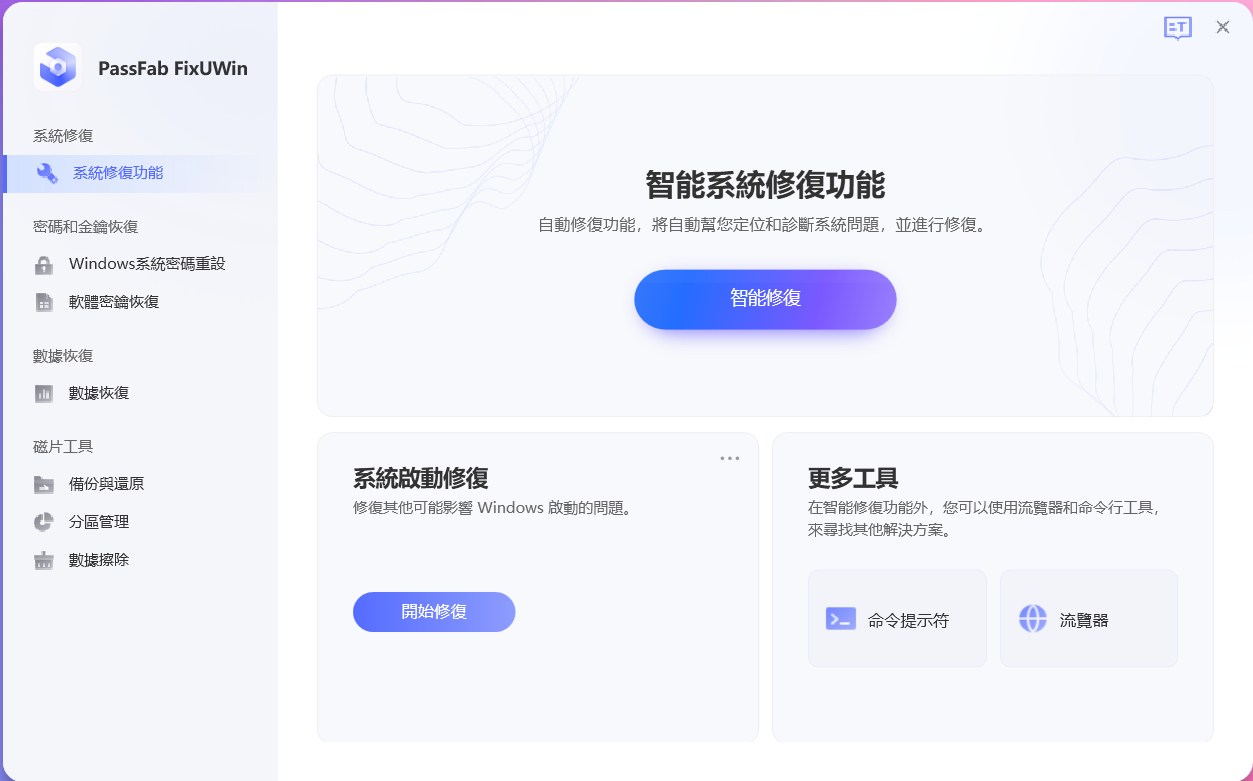
另外,你也可以通過Passfab FixUWin進行數據救援。我們經常會不小心刪除掉一些重要文件,或因爲筆電故障導致資料丟失,此時便可以善用Passfab FixUWin的數據恢復功能,輕鬆找回這些丟失的資料。
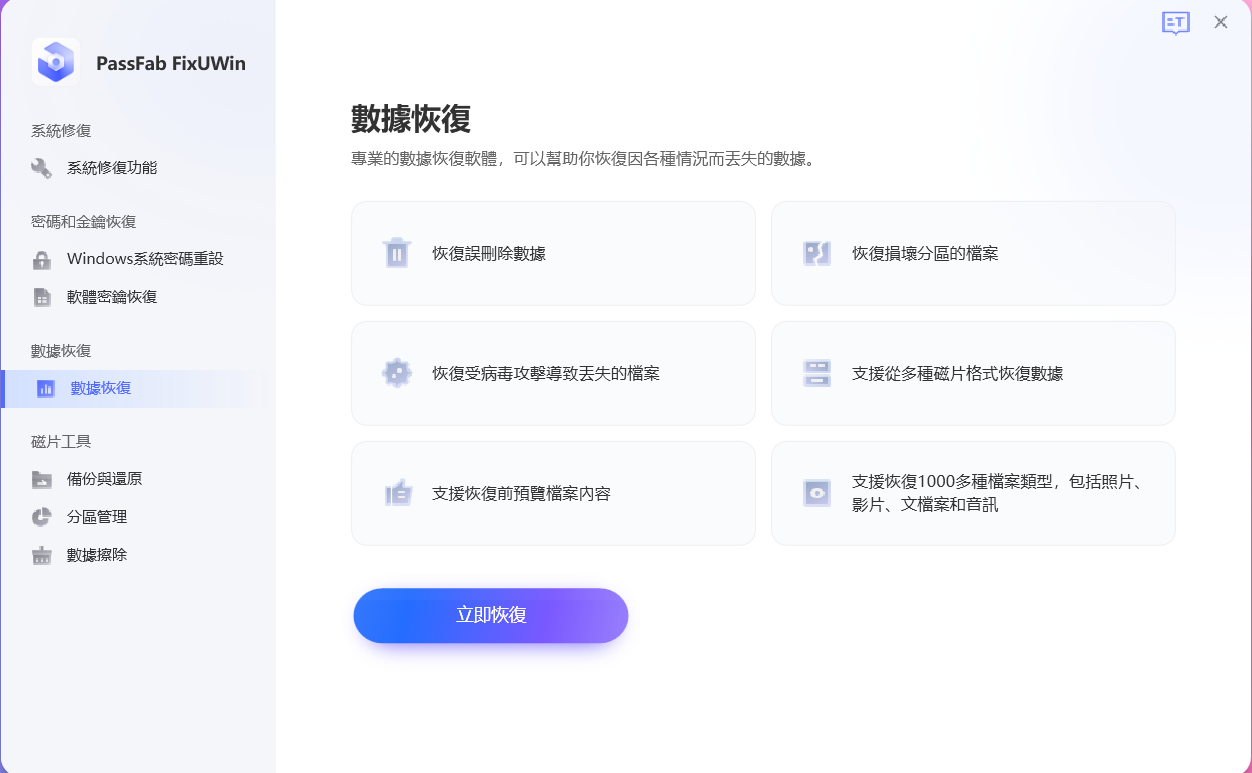
結論
現代人雖經常使用筆電,但大多不捨得花大錢來給它進行維修。而Passfab FixUWin是一款集多功能於一身的救援工具箱,不僅可以修復筆電故障問題,更可以及時挽救筆電內的重要資料,再加上價格親民合理,省下級几杯奶茶錢就可獲得,最適合忙碌的都市人們。